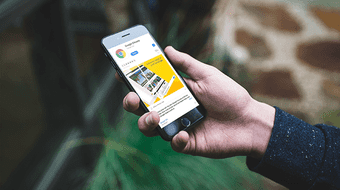Как отправлять факсы с MacBook Pro (пошаговое руководство)
В эпоху цифровых технологий, в которой мы все живем, существует множество различных форм общения.
Интернет, казалось бы, сделал мир меньше, и теперь можно почти мгновенно общаться с людьми в любой точке мира.
Программы для Windows, мобильные приложения, игры - ВСЁ БЕСПЛАТНО, в нашем закрытом телеграмм канале - Подписывайтесь:)
Вы, скорее всего, знакомы с распространенными текущими методами связи, такими как электронная почта, телефон и даже видеозвонки. Возможность отправлять информацию так быстро — удивительная часть эпохи, частью которой мы все являемся.
Старые методы общения и отправки информации все еще существуют. У некоторых людей все еще есть стационарные телефоны, а другие все еще отправляют факсы. В этой статье мы рассмотрим, как отправить факс с вашего MacBook Pro, если вам когда-нибудь понадобится это сделать.
Несмотря на то, что эта форма отправки и получения текстовой информации немного устарела, она все же возможна, и вы, возможно, захотите ее выполнить в какой-то момент.
Что такое факс?
Факс — это, по сути, копия изображения или документа, сделанная путем сканирования, которая затем передается в виде данных по телекоммуникационным каналам связи. Факсы были популярны для различных целей до эпохи Интернета.
Используя одну из этих машин, вы могли отправлять важные документы и информацию намного быстрее, чем «обычная» почта, и это было признаком прогресса в области связи, который должен был прийти.

Факс отправляется путем преобразования изображений или текстовой информации из отсканированного документа в растровый формат которые затем могут быть переданы по телефонной системе в виде тонов звуковой частоты.
Если вы когда-нибудь видели факсимильный аппарат в действии, вы, несомненно, помните звуки роботизированного модема, издаваемые при получении факса. Многие предприятия и организации использовали факсимильные аппараты как неотъемлемую часть своей повседневной деятельности.
Думайте о факсе как об оригинальном способе отправки вложения, как мы это делаем с современной электронной почтой. Хотя факсимильные аппараты не так распространены, как раньше, они все еще существуют, и их можно отправить через компьютер, если у вас есть для этого подходящее оборудование или программное обеспечение.
Может ли мой MacBook Pro отправлять факсы?
Краткий ответ на это – да. Ваш MacBook Pro действительно может отправлять факсы. Но для этого вам может потребоваться установить программное обеспечение, если только у вас нет действительно старого MacBook со встроенным факс-модемом.
Мы рассмотрим, как отправить факс с любого MacBook ниже, но в основном, если ваш компьютер имеет стандартный вход для телефона, он, вероятно, имеет возможность отправлять факсы. Если это не так, вам нужно будет загрузить программное обеспечение, чтобы иметь возможность отправлять факс.
Как отправить факс с MacBook Pro
Как я указал выше, есть два основных способа отправить факс с вашего MacBook Pro.
Один из способов — использовать аппаратное обеспечение, которое может быть встроено в более старую модель Mac, для выполнения задачи по телефонной линии и модему. Другой — загрузить программное обеспечение, которое позволит вашему компьютеру отправлять факсы на номера факсов по всему миру.
В наши дни программный метод гораздо более популярен, но мы рассмотрим, как отправить факс в обе стороны.
Как отправить факс со встроенным оборудованием
Если в вашем компьютере есть встроенный вход для телефонной линии, вы можете использовать его для отправки факсов из любого приложения, позволяющего печатать документы. MacBook, оснащенный этим входом телефонной линии, имеет встроенный факс-модем, который позволит вам выполнить эту задачу, и вам не нужно будет использовать внешний факсимильный аппарат.
- Подключите телефонную линию к телефонному входу вашего компьютера.
- Откройте документ, который хотите отправить по факсу.
- Нажмите «Файл» в верхнем меню.
- Щелкните Печать.
- Нажмите кнопку PDF внизу.
- Нажмите «Отправить PDF по факсу» в раскрывающемся меню здесь.
- Введите номер факса, на который вы хотите отправить документ, в поле Кому.
- Нажмите «Использовать титульную страницу», если вы хотите включить титульную страницу в факс, вы также можете ввести здесь строку темы или вступительное сообщение.
- Щелкните Факс.
Читайте: Как печатать на MacBook
Как отправить факс с помощью программного обеспечения для факса
Если ваш компьютер более современный, есть большая вероятность, что у вас не будет телефонной линии для ввода. В этом случае вам потребуется загрузить программное обеспечение для отправки факсов, чтобы иметь возможность отправлять факсы.
Существует множество различных программ, которые дадут вам возможность отправлять факсы после загрузки и установки программного обеспечения, и мы рассмотрим здесь некоторые из этих вариантов.
Поскольку каждая из этих опций программного обеспечения имеет свой пользовательский интерфейс, я не буду объяснять, как отправить факс из каждой из них. Вместо этого я собираюсь перечислить некоторые популярные приложения для работы с факсами с кратким описанием, и вы сможете выбрать любую программу, которую считаете лучшей. Все это даст вам возможность быстро и легко отправить факс.
- iFax – В магазине Mac утверждают, что это самое популярное программное обеспечение для работы с факсами в мире, и оно предназначено для эффективной работы с вашим MacBook Pro. Простой в использовании и бесплатный в течение недели, затем вам придется заплатить.
- ФаксПро – Еще одно отличное приложение для факса для вашего MacBook, простое и удобное в использовании. Существует первоначальная стоимость, но затем вы можете отправлять неограниченное количество факсов оттуда. Мне это нравится больше, чем модели с ежемесячной подпиской.
- ФаксДокумент – Это приложение имеет мой любимый интерфейс, который очень прост в использовании с помощью стиля перетаскивания для отправки факсов. Он имеет простую компоновку и не требует пояснений, чтобы начать отправку факсов.
Последние мысли
Теперь вы знаете, как отправить факс с вашего MacBook Pro.
Если вы загрузите один из вариантов программного обеспечения, то действительно легко отправить факс. Если вам нужны дополнительные опции программного обеспечения для факсимильной связи, взгляните на это. Если у вашего компьютера есть телефонная линия, также очень легко отправить факс, используя аппаратное обеспечение, которое уже встроено в ваш компьютер.
В любом случае, отправка факса по-прежнему возможна сегодня, хотя это может показаться таким же старым, как телеграмма!
Вы когда-нибудь отправляли факс со своего MacBook? Вы использовали программное обеспечение или встроенное оборудование?
Программы для Windows, мобильные приложения, игры - ВСЁ БЕСПЛАТНО, в нашем закрытом телеграмм канале - Подписывайтесь:)